Ilmoituskeskuksen widgetien hankkiminen ja käyttäminen
The iOS 8 päivitys sisälsi uuden ominaisuuden nimeltä Ilmoituskeskuksen widgetit. Widgetit elävät sisällä Ilmoituskeskus. Kun olet asentanut widgetit, voit suorittaa nopeita tehtäviä suoraan Ilmoituskeskuksessa siirtymättä itse koko sovellukseen.
Tämän artikkelin tiedot ja ohjeet koskevat laitteita, joissa on iOS 13 tai vanhempi.
Mitä ovat ilmoituskeskuksen widgetit?
Ajattele widgetiä minisovelluksena, joka sijaitsee ilmoituskeskuksessa. Ilmoituskeskus oli aiemmin kokoelma lyhyitä teksti-ilmoituksia, joita lähettivät sovellukset, joille et voinut tehdä paljon. Widgetit käyttävät pääasiassa sovellusten tiettyjä ominaisuuksia ja tekevät ne saataville Ilmoituskeskuksessa, jotta voit käyttää niitä nopeasti avaamatta toista sovellusta.
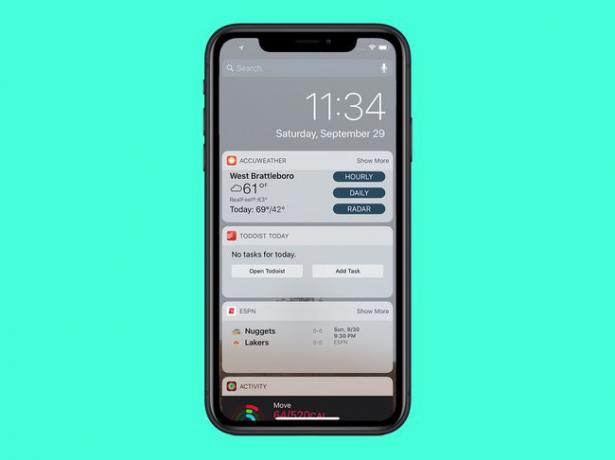
Widgeteistä tulee ymmärtää kaksi tärkeää asiaa:
- Kaikki sovellukset eivät tarjoa widgetejä. Widgetien tuki on integroitava sovellukseen, joten kaikki puhelimesi sovellukset – edes ne, jotka muuten toimivat ilmoituskeskuksen kanssa – eivät ole yhteensopivia.
-
Et voi hankkia widgetejä yksinään.Koska ominaisuus on integroitava suurempaan sovellukseen, et voi vain ladata widgetiä yksinään. Se on olennainen osa sovellusta, josta se tulee, joten sinun on myös asennettava koko sovellus puhelimeesi.
Etsi widgetejä tarjoavia sovelluksia tekemällä haku Sovelluskauppa "Ilmoituskeskuksen widgetit" varten.
Ilmoituskeskuksen widgetien asentaminen
Kun olet asentanut puhelimeesi sovelluksia, jotka tukevat widgetejä, widgetien käyttöönotto on helppoa. Noudata vain näitä 4 vaihetta:
- Pyyhkäise alas näytön yläreunasta avataksesi ilmoituskeskuksen ( iPhone X ja uudemmat mallit, sinun on erityisesti pyyhkäistävä alas vasemmasta yläkulmasta).
- Vieritä näytön alareunaan ja napauta Muokata -painiketta.
- Tämä näyttää kaikki sovellukset, jotka tarjoavat ilmoituskeskuksen widgetejä. Etsi Lisää widgetejä (joissakin iOS: n vanhemmissa versioissa se on merkitty Älä sisällytä) -osio alareunassa. Jos näet sovelluksen, jonka widgetin haluat lisätä ilmoituskeskukseen, napauta vihreää + sen vieressä.
- Sovellus siirtyy ylempään valikkoon (käytössä olevat widgetit). Napauta Tehty.
Widgetien käyttäminen
Kun olet asentanut joitain widgetejä, niiden käyttö on helppoa. Avaa Ilmoituskeskus pyyhkäisemällä alas ja etsi haluamasi widget pyyhkäisemällä sen läpi.
Jotkin widgetit eivät anna sinun tehdä paljon (esimerkiksi Yahoo Weather -widget näyttää vain paikallisen sääsi kauniilla kuvalla). Niitä varten napauta niitä siirtyäksesi koko sovellukseen.
Toisten avulla voit käyttää sovellusta poistumatta ilmoituskeskuksesta. Esimerkiksi Evernote tarjoaa pikakuvakkeita uusien muistiinpanojen luomiseen, kun taas tehtävälista-sovellus Finish antaa sinun merkitä suoritettuja tehtäviä tai lisätä uusia.
